
- •Для выполнения лабораторных работ
- •Общие сведения
- •Технология работы с запросами на выборку
- •Создание простых запросов на выборку
- •Создание простых параметрических запросов.
- •Условия отбора в запросах
- •Создание многотабличных запросов
- •Построение вычисляемых полей в запросах
- •Групповые операции в запросах
- •Использование некоторых функций в запросах
- •Функция Format
- •Функция month
- •Функция IsNull
- •Функция iif
- •Функция Nz
- •Технология решения некоторых задач анализа с использованием запросов на выборку1
- •Технология работы с другими типами запросов
- •Запрос на создание таблицы
- •Запрос на обновление записей таблицы
- •Запрос на добавление записей
- •Запрос на удаление записей
- •Перекрестный запрос
- •Заключение
- •Содержание
-
Создание простых запросов на выборку
Задание 1. Вывести полную информацию о счетах покупателя с кодом 01.
Данные о счетах покупателя представлены в таблице СЧЕТ, которая является исходной для требуемого запроса.
Алгоритм выполнения задания:
-
Переход на вкладку ЗАПРОСЫ.
-
Нажимается кнопку СОЗДАТЬ.
-
В окне НОВЫЙ ЗАПРОС выбирается инструмент КОНСТРУКТОР.
-
В окне ДОБАВЛЕНИЕ ТАБЛИЦЫ выделяется таблицу СЧЕТ и нажимается кнопка ДОБАВИТЬ. На бланке запроса в окне схемы данных появляется таблица СЧЕТ. Окно ДОБАВЛЕНИЕ ТАБЛИЦЫ закрывается.
-
Так как требуется полная информация о счетах, то необходимо выбрать все поля таблицы СЧЕТ. Поместить необходимые поля в колонки конструктора запросов можно следующими способами:
-
Дважды щелкнуть клавишей мышки по соответствующему полю таблицы в окне схемы данных запроса;
-
Перетащить соответствующее поле из таблицы в окне схемы данных запроса в свободную колонку конструктора запроса;
-
Поставить курсор в свободную колонку конструктора запроса, нажать кнопку
 и выбрать необходимое поле из списка.
Примечание: если используется несколько
исходных таблиц/запросов, то в строке
ИМЯ ТАБЛИЦЫ предварительно выбрать
соответствующую таблицу.
и выбрать необходимое поле из списка.
Примечание: если используется несколько
исходных таблиц/запросов, то в строке
ИМЯ ТАБЛИЦЫ предварительно выбрать
соответствующую таблицу.
Имена полей создаваемого запроса по умолчанию совпадают с именами исходных таблиц.
-
Для поля КОд ПОКУПАТЕЛЯ в строке УСЛОВИЕ ОТБОРА устанавливается условие — 01.
Бланк запроса в режиме конструктора представлен на Рисунок 4.
Для
просмотра результата выполнения запроса
(запуска запроса) на панели инструментов
нажать кнопку
![]() .
Результат запроса отражается в режиме
таблицы.
.
Результат запроса отражается в режиме
таблицы.
Для
сохранения запроса на панели инструментов
нажать кнопку
![]() .
В появившемся окне СОХРАНЕНИЕ ввести
имя запроса (для задания 1 — 1_счета_клиента).
После сохранения запрос закрыть. На
вкладке ЗАПРОСЫ окна БД отражается
созданный запрос.
.
В появившемся окне СОХРАНЕНИЕ ввести
имя запроса (для задания 1 — 1_счета_клиента).
После сохранения запрос закрыть. На
вкладке ЗАПРОСЫ окна БД отражается
созданный запрос.
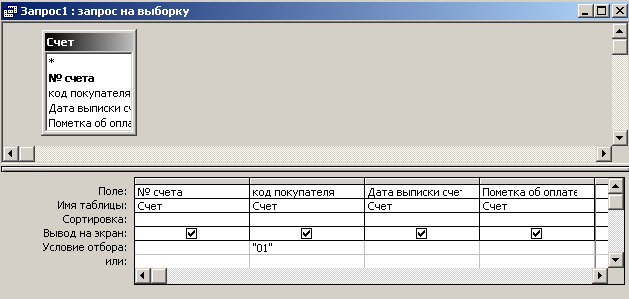
Рисунок 4 Запрос задания 1 в режиме конструктора
Задание 2. В запросе 1_счета_клиента изменить значение кода покупателя на 02.
Алгоритм редактирования запроса.
-
На вкладке ЗАПРОСЫ выделить предыдущий запрос (1_счета_клиента) и нажать кнопку
 (или для выделенного запроса нажать
левую клавишу мышки и выбрать
соответствующий пункт из ниспадающего
меню).
(или для выделенного запроса нажать
левую клавишу мышки и выбрать
соответствующий пункт из ниспадающего
меню). -
На экране появится бланк запроса. Внести соответствующие исправления и просмотреть результат выполнения запроса.
-
Для сохранения изменений нажать кнопку
 .
.
Обычно в процессе конструирования запроса неоднократно возникает необходимость просматривать запрос в режиме таблицы и возвращаться в режим конструктора. Для удобства работы на панели инструментов расположена кнопка ВИД. Ее пиктограмма изменяется в зависимости от режима работы. Стрелка рядом с кнопкой поможет выбрать необходимый режим работы с запросом Рисунок 5.

Рисунок 5 Кнопка изменения режима работы с запросом
Задание 1-1 для самостоятельной работы. Вывести следующую информацию о продажах товаров с кодом товара 06: дата продажи, номер счета, количество проданного. Сохранить запрос. Изменить значение кода товара на 07.
